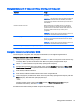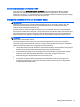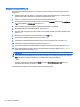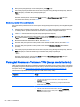User Guide - Windows 8.1
Table Of Contents
- Selamat Datang
- Mengenal komputer Anda
- Menyambung ke jaringan
- Menavigasi menggunakan keyboard, gestur sentuh, dan alat penunjuk
- Multimedia
- Manajemen daya
- Mematikan (memadamkan) komputer
- Mengeset pilihan daya
- Menggunakan mode hemat daya
- Menggunakan daya baterai
- Mencari informasi selengkapnya tentang baterai
- Menggunakan Pemeriksaan Baterai
- Menampilkan sisa daya baterai
- Memaksimalkan masa pengosongan daya baterai
- Menangani tingkat isi baterai yang rendah
- Memasang atau melepas baterai
- Menghemat daya baterai
- Menyimpan baterai yang dapat dilepas sendiri (hanya model tertentu)
- Membuang baterai yang dapat dilepas sendiri (hanya model tertentu)
- Mengganti baterai yang dapat dilepas sendiri (hanya model tertentu)
- Menggunakan daya AC eksternal
- Sistem Grafis Hibrida dan Sistem Dual Grafis AMD (hanya model tertentu)
- Kartu dan perangkat eksternal
- Drive
- Keamanan
- Memproteksi komputer
- Menggunakan katasandi
- Perangkat Keamanan Tertanam TPM (hanya model tertentu)
- Menggunakan perangkat lunak antivirus
- Menggunakan perangkat lunak firewall
- Menginstal pembaruan penting keamanan
- Menggunakan HP Client Security
- Memasang kabel pengaman opsional
- Menggunakan pembaca sidik jari (hanya model tertentu)
- Pemeliharaan
- Pencadangan dan pemulihan
- Computer Setup (Konfigurasi Komputer) (BIOS), MultiBoot, dan HP PC Hardware Diagnostics (UEFI)
- Dukungan
- Spesifikasi
- Bepergian dengan membawa komputer
- Memecahkan masalah
- Sumber rujukan untuk memecahkan masalah
- Mengatasi masalah
- Komputer tidak mau menyala
- Tampilan layar komputer kosong
- Perangkat lunak tidak berfungsi dengan normal
- Komputer hidup tapi tidak merespons
- Komputer hangat luar biasa
- Perangkat eksternal tidak berfungsi
- Koneksi jaringan nirkabel tidak berfungsi
- Cakram tidak mau berputar
- Film tidak terlihat pada layar eksternal
- Proses penulisan cakram tidak mau dimulai, atau berhenti sebelum selesai
- Pelepasan muatan listrik statis
- Indeks
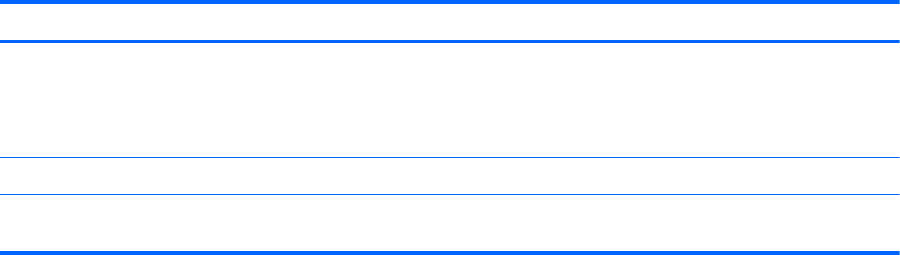
Menggunakan katasandi
Katasandi adalah sekelompok karakter yang Anda tetapkan untuk mengamankan data komputer.
Beberapa jenis katasandi dapat diset, bergantung cara Anda mengontrol akses terhadap data.
Katasandi dapat diset di Windows atau melalui utilitas Computer Setup non-Windows yang terinstal
sejak awal di komputer.
●
Katasandi administrator BIOS dan katasandi DriveLock diset di Computer Setup (Konfigurasi
Komputer) dan diatur melalui BIOS sistem.
●
Katasandi Automatic DriveLock diaktifkan di Computer Setup (Konfigurasi Komputer).
●
Katasandi Windows diset hanya di sistem operasi Windows.
●
Jika HP SpareKey telah diset sebelumnya, dan jika Anda lupa dengan katasandi administrator
BIOS yang diset di Computer Setup (Konfigurasi Komputer), Anda dapat menggunakan HP
SpareKey untuk mengakses utilitas ini.
●
Jika Anda lupa dengan katasandi pengguna DriveLock dan katasandi master DriveLock yang
diset di Computer Setup (Konfigurasi Komputer), harddisk yang diproteksi katasandi ini akan
terkunci selamanya dan tidak dapat digunakan lagi.
Anda dapat menggunakan katasandi yang sama untuk fitur Computer Setup (Konfigurasi Komputer)
dan fitur keamanan Windows. Anda juga dapat menggunakan katasandi yang sama untuk beberapa
fitur Computer Setup (Konfigurasi Komputer).
Gunakan tips berikut untuk membuat dan menyimpan katasandi:
●
Saat membuat katasandi, patuhi persyaratan yang ditetapkan program.
●
Jangan menggunakan katasandi yang sama untuk beberapa aplikasi atau situs web, jangan
pula mengulang penggunaan katasandi Windows untuk situs web maupun aplikasi lainnya.
●
Gunakan Password Manager (Pengatur Katasandi) HP Client Security untuk menyimpan nama
pengguna dan katasandi untuk semua situs web dan aplikasi Anda. Anda dapat membacanya
dengan aman bila sewaktu-waktu lupa mengingatnya.
●
Jangan menyimpan katasandi dalam berkas di komputer.
Tabel berikut ini berisi katasandi yang umum digunakan Windows dan katasandi administrator BIOS
beserta penjelasan fungsinya.
Mengeset katasandi di Windows
Katasandi Fungsi
Katasandi administrator* Memproteksi akses ke akun setingkat administrator
Windows.
CATATAN: Mengeset katasandi Administrator Windows
tidak otomatis mengeset katasandi Administrator BIOS.
Katasandi pengguna* Memproteksi akses ke akun pengguna Windows.
*Untuk informasi tentang cara mengeset katasandi administrator Windows atau katasandi pengguna Windows, akses HP
Support Assistant. Untuk mengakses HP Support Assistant, pilih aplikasi HP Support Assistant dari layar Mulai.
72 Bab 9 Keamanan